win10正式版发布的时间并不长,但用户反馈的问题却已是不少。近来就有位升级windows10系统的用户反映自己想要在win10服务中关闭windows更新,可是操作了半天都没有成功
win10正式版发布的时间并不长,但用户反馈的问题却已是不少。近来就有位升级windows10系统的用户反映自己想要在win10服务中关闭windows更新,可是操作了半天都没有成功。这该怎么办呢?下面,小编就向大家分享在win10服务中关闭windows更新的方法。
具体方法:
1、点击Windows开始图标,点击“控制面板”。

2、点击“管理工具”。
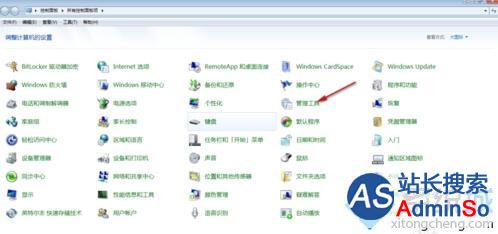
3、鼠标点击“服务”。
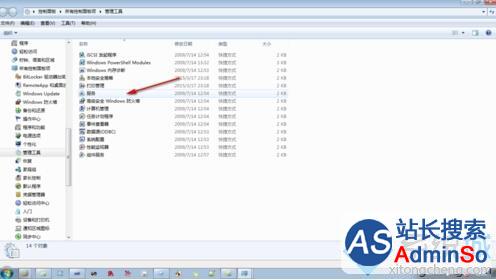
4、找到“Windows update”。
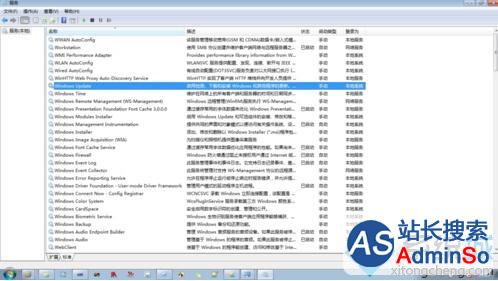
5、鼠标点击“禁用”。

以上就是在win10服务中关闭windows更新的具体方法介绍了。有需要的用户,不妨按照系统城小编的方法操作看看!想要了解更多win10系统相关教程或windows10正式版下载信息的话,请时刻关注系统城。
标签: win10 服务 关闭 windows 怎么 更新 新的 方法
声明:本文内容来源自网络,文字、图片等素材版权属于原作者,平台转载素材出于传递更多信息,文章内容仅供参考与学习,切勿作为商业目的使用。如果侵害了您的合法权益,请您及时与我们联系,我们会在第一时间进行处理!我们尊重版权,也致力于保护版权,站搜网感谢您的分享!






